Знакомство с интерфейсом программы, обозначение основных элементов окна. Описание содержимого вкладки Файл.
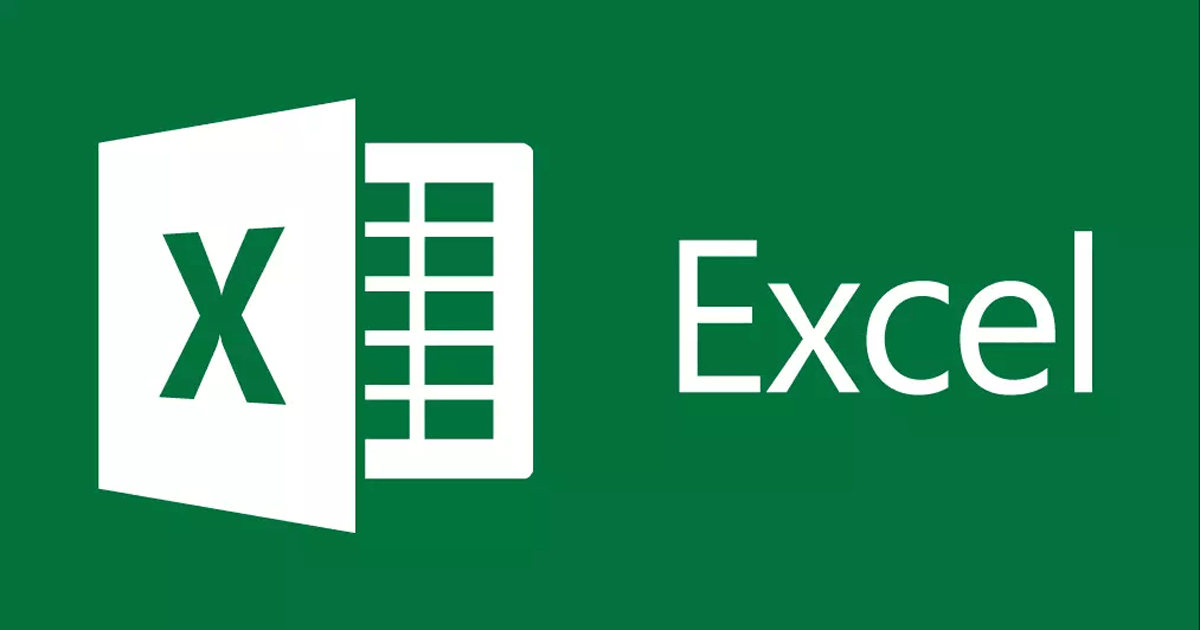
Microsoft Office Excel – программа, созданная корпорацией Microsoft, для работы с таблицами и массивами данных. Microsoft Excel 2013 используется для проведения всевозможных вычислений, построения графиков и диаграмм, в качестве базы данных, в которой информация удобно структурирована, и многого другого.
Для запуска программы нужно воспользоваться командой:
Пуск →Все программы→ Microsoft Office 2013→ Excel 2013
Главным элементом открывшегося окна программы является панель вкладок.
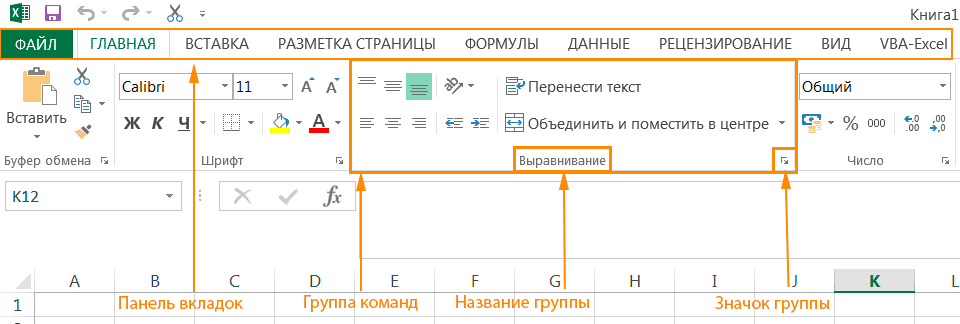
Каждая вкладка позволяет открыть ленту, на которой размещено множество команд. Для удобства использования команды сгруппированы. Название каждой группы указано внизу ленты.
Вкладка Файл

Эта вкладка содержит команды для работы с вашим файлом.
Сведения — общая информация о файле, кем и когда создан, где расположен и его размер.
Создать – команды для создания новой рабочей книги, пустой или по шаблону.
Открыть – команда для открытия сохраненной книги.
Сохранить – команда для сохранения сделанных изменений.
Сохранить как – команда для сохранения книги в первый раз.
Печать – в этом разделе расположены окна настройки печати и предварительного просмотра.
Общий доступ – здесь находятся настройки общего доступа, для редактирования книги несколькими пользователями одновременно.
Экспорт – команда для сохранения файла в формате PDF.
Закрыть — закрытие текущей книги.
Учетная запись – раздел для настройки доступа к своим документам и параметрам Excel с любого компьютера через интернет
Параметры — настройка общих параметров Excel, а также настройки, применимые только в текущем файле, или даже только текущем листе.

Для выхода из вкладки Файл можно: использовать кнопку Esc или нажать на кнопку, расположенную в верхнем углу
Ссылки по теме
- Создание новой книги
- Сохранение новой книги
- Открытие книги
Источник: micro-solution.ru
Запуск программы Microsoft Excel 2007
Несмотря на значительные изменения внешнего вида, для пользователей, имевших опыт работы с предыдущими версиями, программа Microsoft Excel 2007 абсолютно узнаваема. Но перед рассмотрением интерфейса данного приложения разберем сначала процесс ее запуска. Для этого можно использовать несколько способов.
Наиболее распространенный способ заключается в использовании следующего маршрута: Пуск – Все программы – Microsoft Office – Microsoft Office Excel 2007.
После запуска программы Microsoft Excel 2007 мы увидим изображение, представленное на рис. 1.1. Здесь показано окно самого приложения и окно новой рабочей книги, которую Microsoft Excel автоматически создал.

ВНИМАНИЕ
Типичное содержимое ячеек — текст, числовые данные и формулы.
СТРОКА ЗАГОЛОВКА
Строка заголовка — это содержимое верхней полосы окна программы. В ней указано название программы (если у кого-то есть сомнения в плане того, с чем он работает). Кроме названия запущенного приложения, в заголовке размещается имя открытого текущего файла. Имя Книга1 Microsoft Excel автоматически присваивает первому, только что созданному файлу.
Строка заголовка имеет три кнопки. Это стандартные кнопки для приложений операционной системы Windows.
Кнопка Закрыть (самая правая пиктограмма) позволяет закрыть окно.
Кнопка Восстановить/Развернуть позволяет переходить от полностью развернутого окна до частично свернутого.
Кнопка Свернуть сворачивает окно. Если речь идет о приложении Microsoft Excel, то сворачивание произойдет на панель задач (как правило, расположена в нижней части экрана).
КНОПКА OFFICE
Важное место в новой версии Microsoft Excel занимает кнопка Office, которая располагается в верхнем левом углу окна приложения. Она круглая и сразу бросается в глаза, тем более что на ней размещен красивый логотип. Данная кнопка характерна и для других приложений, входящих в Microsoft Office 2007. Нажатие на кнопку Office приводит к появлению на экране окна с набором пиктограмм), которые соответствуют разнообразным командам. Данные команды позволяют создавать файлы, их сохранять, распечатывать, отправлять по электронной почте и т. д. Ряд команд нам знаком по старым версиям Microsoft Excel, а некоторые являются новыми для пользователя.

Рис. 1.2. Меню кнопки Office
ПРИМЕЧАНИЕ
Часть команд, открывающихся с помощью кнопки Office, в прошлых версиях Microsoft Excel располагалась в меню Файл.
Большую часть окна меню (рис. 1.2) занимает список документов, которые открывались пользователем недавно,
В нижней части рассматриваемого окна расположена кнопка Параметры Excel, которая позволяет открыть еще одно окно, включающее множество параметров настройки программы.
ПРИМЕЧАНИЕ
Параметры, доступные по щелчку на кнопке Параметры Excel, в прошлых версиях рассматриваемого приложения присутствовали в разделах Параметры и Настройка (меню Сервис). Другая часть параметров в версии 2007 года появилась впервые.
ЛЕНТА
Одним из главных элементов окна Microsoft Excel 2007 является Лента (рис. 1.3). Она заменила панели инструментов и строку меню, присутствующие в предыдущих версиях Excel. Добавление ленты связано с удобством нахождения необходимых команд. Можно сказать, что лента — это существенное совершенствование старых панелей инструментов.
Основная особенность данной новизны заключается в том, что команды на ленте сгруппированы по тематическим вкладкам, благодаря чему очень легко найти необходимую пиктограмму.

Рис. 1.3. Лента — элемент нового интерфейса Microsoft Excel 2007
Информацию об основах работы с лентой, ее вкладками, группами можно получить из видеолекции, которую можно загрузить с сайта Microsoft Office Online с помощью Справки Excel 2007 следующим образом (при наличии подключения к Интернету).
1. В списке Поиск выбрать Все Excel
2. Перейти на домашнюю страницу Справки Excel 2007 и далее в разделы Новые возможности» Деморолик: ускорение работы с Excel 2007» Просмотреть ролик.
Если воспользоваться Интернетом не удается, то можно прочитать базовую информацию о ленте, вкладках и группах в соответствующем подразделе Справки Excel 2007.
Согласно концепции Microsoft целью перехода от классического интерфейса к новому является ориентация на результат — на максимально быстрое и удобное решение практических задач. Результативность достигается за счет лучшей организации команд и большей наглядности.
Лента организована в виде набора тематических вкладок, содержащих инструменты управления. Каждая вкладка имеет имя, отражающее ее назначение. Большинство инструментов являются кнопками, отдельные инструменты представляют флажки и поля со списком. Инструменты на каждой вкладке разбиты на логические группы.
Каждая группа представляет собой блок команд, заключенных в прямоугольную рамку. Аналогично вкладкам, каждая группа инструментов также имеет имя, отражающее ее назначение.
В определенный момент активной (выбранной) является только одна вкладка. Вкладку можно активизировать (выбрать) щелчком мыши, при этом на экране отображаются группы инструментов данной вкладки. Подобная организация меню современной версии Microsoft Excel позволяет пользователю затрачивать меньше времени для перехода к необходимым командам. Горизонтальные вкладки, на первый взгляд, усложняют работу, однако буквально несколько дней практики изменяют это мнение на противоположное.
ПАНЕЛЬ БЫСТРОГО ДОСТУПА
Справа от кнопки Office располагается панель быстрого доступа. Она включает команды, которые используются наиболее часто в повседневной работе. Так, первая слева кнопка предназначена для сохранения документа, а следующая для отмены предыдущего действия.
Данную панель легко изменить — дополнить ее новыми командами. Для этого предназначена самая правая кнопка панели быстрого доступа. Она так и называется Настройка панели быстрого доступа. В результате нажатия на нее на экране откроется меню с такими командами, как создание документа, открытие документа, предварительный просмотр перед печатью, сортировка и т. д. Достаточно щелкнуть на необходимой команде, что приведет к добавлению соответствующей пиктограммы на панель быстрого доступа. Если же какую-либо пиктограмму необходимо убрать с панели быстрого доступа, то следует повторно открыть меню Настройка панели быстрого доступа и щелкнуть мышью напротив необходимой команды.

Можно также с помощью рассматриваемого меню переместить панель под ленту.
Наиболее частые действия связаны с настройкой панели быстрого доступа (включение новых команд и удаление ненужных). Кроме уже описанной возможности корректировки содержимого панели быстрого доступа, упомянем еще об одной, которая связана с контекстным меню. Например, на рис. 1.3 это может быть команда Условное форматирование в группе Стили на вкладке Главная. Щелчок на ней правой кнопкой мыши приведет к отображению на экране меню, в котором следует указать раздел Добавить на панель быстрого доступа.
Для того чтобы удалить команду с панели быстрого доступа, кроме уже описанного способа, можно щелкнуть на ней правой кнопкой мыши и в контекстном меню воспользоваться разделом Удалить с панели быстрого доступа.
Источник: infopedia.su
Запуск программы microsoft excel

Для запуска программы Microsoft Excel необходимо выполнить команду: ПускВсе программыMicrosoft Excel, либо дважды щелкнуть на пиктограмме Microsoft Excel, если он находится на рабочем столе.
Рассмотрим основные возможности создания диаграммы на примере 1.
Пример 1Нахождение с помощью инструмента Диаграммы корня уравнения tg(x)=ln(x) на промежутке [3; 4,5].
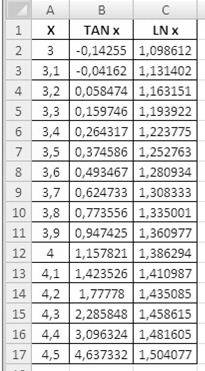
На Листе 1 рабочей книги разместите данные расчетов функций в виде таблицы для построения диаграммы (рисунок 4.20) следующим образом:
u в первом столбце таблицы (A2:A17) поместите значения Х от 3 до 4,5 с шагом 0,1 (воспользуйтесь приемом автозаполнения – введите первое и второе значения и заполните ряд);
u во втором столбце рассчитайте значения функции TAN(x);
u в третьем столбце найдите LN(x).
При вычислении данных функций, значения которых будут во втором и третьем столбцах, целесообразно использовать Мастер функций. Аргументом первой и второй функций будет ячейка A2. Остальные ячейки столбца – приемом автозаполнения.
Для построения диаграммы необходимо, предварительно выделив данные (В2:С17), применить команду ВставкаДиаграммы. Выберите тип диаграммы – График с маркерами.
Построенную диаграмму нужно дополнить недостающими элементами. При выделенной диаграмме на панели инструментов появляются дополнительные вкладки (Работа с диаграммами: Конструктор, Макет и Формат), необходимые при работе с диаграммами. Для установки заголовка диаграммы примените команду МакетПодписиНазвание диаграммы. Подписи по осям: МакетПодписиНазвания осей.
Сетка: МакетОсиСетка. Для изменения типа диаграммы и данных для построения используется вкладка Конструктор. Установить или убрать легенду и подписи данных можно по команде МакетЛегендаи МакетПодписи данных.
Результат сравните с рисунком 4.21.
Рисунок 4.21 Графическое решение уравнения tg(x)=ln(x)
Решением уравнения будет служить точка пересечения кривых.
Команды КонструкторЭкспресс-макети Экспресс-стилипредлагают изменить макет и стиль построенной диаграммы.
Добавление данных к диаграмме
Добавьте к таблице еще один столбец со значением функции SIN(x). Для добавления новых данных к диаграмме следует выполнить команду Конструктор ДанныеВыбрать данные и указать нужный диапазон.
Построения линии тренда
Постройте для созданного графика функции TAN(x) линию тренда и найдите ее аналитическое выражение. Для этого войдите в область графика и отметьте построенную кривую. Примените команду МакетАнализЛиния тренда.
3.1 С помощью чего можно построить диаграмму в Excel?
3.2 Назовите способы запуска Мастера диаграмм.
3.3 Из каких шагов состоит процесс создания новой диаграммы?
3.4 Как можно выделить несмежные ряды данных?
3.5 Что нужно сделать, чтобы внести изменения в диаграмму?
3.6 Как можно добавить к диаграмме недостающие объекты?
3.7 Какие возможности предоставляет панель рисования?
3.8 Для чего нужны текстовые поля? Как вставить текстовое поле?
3.9 Как добавить новые данные на диаграмму?
3.10 Как удалить готовую диаграмму в Excel?
3.11 Какой из вкладок окна форматирования нужно воспользоваться для изменения: цвета заливки подписи? ориентации текста? размера шрифта? для выбора выравнивания текста? изменения цвета оси? изменения формата числа?
3.12 Вам нужно построить диаграмму уровня заработной платы по отраслям экономики России (топливная, банки, электроэнергетика и т.д.). Какой тип диаграммы вы выберете и почему?
3.13 Вам нужно построить диаграмму соотношения величин прожиточного минимума, минимальной и средней заработной платы в России за последние десять лет. За каждый год у вас должно присутствовать три показателя: минимальная заработная плата, прожиточный минимум и средняя заработная плата. Какой тип диаграммы вы выберите и почему?
3.14 Вам нужно построить диаграмму уровня безработицы в отдельных странах (в % от численности рабочей силы) за последние несколько лет. За каждый год у Вас должны присутствовать показатели по всем выбранным странам. Какой тип диаграмм вы выберите и почему?
Статьи к прочтению:
- Запуск сценариев (wscript.exe и cscript.exe)
- Запуск выполнения приложения на пк
Холодный запуск Дизельного Двигателя | Дизельмотор | Танки Холодный старт
Похожие статьи:
- Запуск программ на выполнение В главном меню команд имеется вкладка Run, в которой находятся команды управления запуском программ на выполнение. Запуск программы на выполнение…
- V. пробный запуск программы на выполнение. отладка и тестирование. Чтобы запустить на выполнение программу, текст которой находится в окне редактора достаточно выбрать команду Run из одноименного меню. Отсутствие в…
Источник: csaa.ru